HOME > PC Tips > ハードTips
HDDメーカの診断ツール

2008/01/21(UPDate)
トラブルに遭ったHDDのチェックに欠かせないツールは、HDDメーカ各社が使用している専用診断ユーティリティです。
これらのツールでは、普段必要とされていないHDDのローレベルフォーマットやSMART情報表示、シリアル番号などのドライブ各種の情報表示が出来て便利ですが、当然誤った使い方をするとHDDその物を壊す可能性もあります。
各社のダウンロードの場所は下記の通りです。
IBM(現HITACHI)のHDDユーティリティ「Drive Fitness Test (v4.02)」
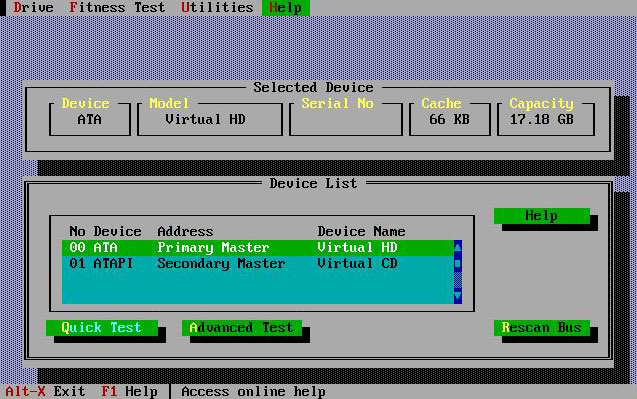
HDDのQuick診断、HDDのAdavanced診断、ブートセクターの消去、ローレベルフォーマットなどが出来ます。
http://www.hitachigst.com/hdd/support/download.htmの
「Drive Fitness Test」を選択するとHPの中間に移動します。
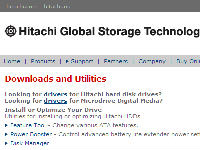
起動方法によって下記の3種類のイメージがあります。
- Diskette creator for Windows OS
- Binary diskette image for non-Windows OS
- CD image
などです。ご自分の環境にあったものをダウンロードしてください。
WesternDigitalのHDDユーティリティ「Data Lifeguard Tools & diagnostic」
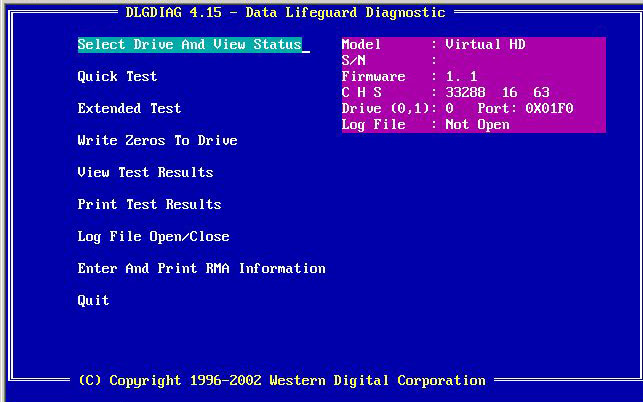 Data Lifeguard Diagnostic for DOSの起動画面です
Data Lifeguard Diagnostic for DOSの起動画面ですhttp://support.wdc.com/download/のHPに移動して「Please select a software below」でDownloadしたいツールを選択すると、Downloadボタンが表示されます。
- Data Lifeguard Diagnostic for Windows
- Data Lifeguard Diagnostic for DOS(Floppy)
- Data Lifeguard Diagnostic for DOS(CD)
- Data Lifeguard Tools 11.2 for Windows
- ...
最近ではFDD装置が付いていないパソコンも多いので「Data Lifeguard Diagnostic for DOS(CD)」をダウンロードしてCDからブートして使うのが良いと思います。
MaxtorのHDDユーティリティ「PowerMax」
最近、MaxtorはSeagateに取り込まれたのでしょうか?、MaxtorのHPが無くなりました。
下記のURLに行ってもSeagateのHPに飛ばされてしまいます。
www.maxtor.comのHPで、上メニュー「Worldwide Support」をクリック、右メニュー「Software Downloads」をクリック、「Select A Software Download」の「ATA Hard Drives」の[Select Diagnostic]で[PowerMax]または[PowerMax x.xx Bootable CD,ISO image file]を選択して
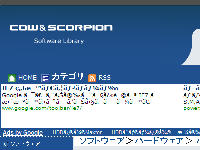
Maxtorの「PowerMax」を使いたい場合は、現在このページからしかダウンロードできないみたいです。http://cowscorpion.com/HDD/PowerMax.html
Seagateの「SeaTools Desktop」
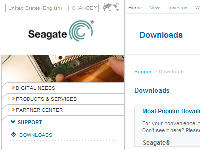
2008/01/21英語のHPのリンクが変更になっていました。
(やはりMaxtor関係のツールも入っていますね。)
http://www.seagate.com/www/en-us/support/downloads(英語)
「Most Popular Downloads」「General Downloads」の
SeaTools? - diagnostic software をクリックして Download SeaTools for Windows now! を選択
承諾画面で「I Accept」承諾すると、「DOWNLOAD NOW」ボタンが現れダウンロードできます。
http://www.seagate-asia.com/sgt/japan/discutil.jsp(日本語)
SAMSUNG Shdiag(shdiag.exe)
Shdiagのダウンロード場所が最近変わったのでしょうか?。
現在のダウンロードURLは
Support_Shdiag.htmlとなっています。
起動にはDOSの起動ディスクが必要になります。作成方法は、WinTipsの No.8Win2000でMS-DOSの起動ディスク作成 を参考にして下さい
Ultimate Boot CD (2007/06/11)New
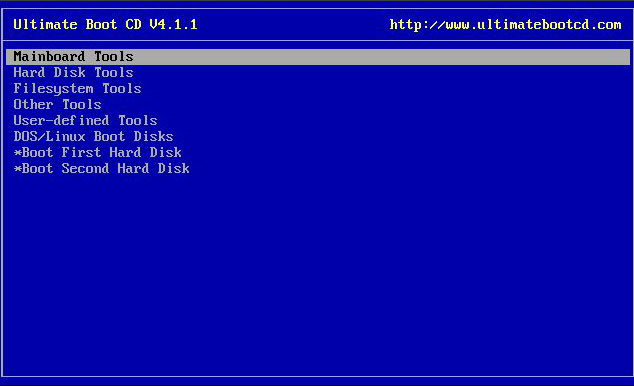
ここに上げてきたHDDメンテナンスツールを今まで使用してきましたが、最近は、これらツールを集めた便利なCDがあります。
「Ultimate Boot CD」
このツールは、おおよそメンテナンスで必要とされているツールがぎっしりと詰まった、ツールの宝箱です。
http://www.ultimatebootcd.com/
ISOイメージをダウンロードしてCD書き込み使用してください(ISOイメージはブート可能となっています)
Ultimate Boot CD V4.1.1の起動時のメニュー (一部...とても全部書ききれません)
- Mainboard Tools
- CPU Tests
- Memory Tests
- CPU Information
- ..... etc
- Hard Disk Tools
- Installation Tools (ハードディスクセットアップ)
- Diagnostic Tools (ハードディスク診断)
- Drive Fitness Test V4.09 (IBM/Hitachi)
- Diagnostic Tool V6.90 (Fujitsu)
- SeaTools for DOS V1.09 (Seagate/Maxtor)
- SHDIAG V1.25 (Samsung)
- HUTIL V1.21 (Samsung)
- HUTIL V2.03 (Samsung)
- DLG Diagnostic V4.15 (Western Digital)
- ... etc
- Device Management Tools (ハードディスクデバイス関連)
- Wiping Tools (ハードディスクデータ消去)
- Cloning Tools (ハードディスクコピー)
- Low-Level Editing Tolls (パーティションツール)
- Filesystem Tools
- Other Tools
- User-defined Tools
- Dos/Linux Boot Disks
- *Boot First Hard Disk
- *Boot Second Hard Disk
CMOSクリアー
2005/01/18オーバークロック設定等、BIOSの設定が原因で起動しなくなった場合は、CMOSクリアーを行い初期設定状態に戻すと
、もっとも安全な設定でBIOSが立ち上がります。
1)CMOSクリア端子を探す。(ランドの場合もある)
マザーボードに印刷されている名前には、
CLRTC CLRTC1 CLR_CMOS CLR_RTC CLRCMOS1
などがあります。
2)電源ユニットの電源を抜く。
3)電源ユニットからマザーボードに電源を供給しているケーブルを全て抜く。
4)マザーボード上の丸いボタン電池を抜く。
5)CMOSクリア端子のジャンパをショートさせる(5〜6秒)。
ランドの場合はマイナスドライバを使いショートさせる。
6)ショート状態を元に戻す。
7)電池、電源ケーブルを元に戻す。
8)起動確認。(日付が1999/1/1や2001/1/1になっていれば成功)
CMOSクリアー端子やランドが無い場合、電源投入時にキーボードの特定のキーを押してCMOSクリアーするマザーもあります。
WinMe 終了時に「BIOSXLAT エラー」
2004/10/22WindowsMeで終了処理中に、
BIOSXLAT(02)+000001DF エラー:00:0028:C022EC3F
が表示されてしまい、終了ができない現象に会いました。(正確には、Enterキーを2回ほど押すと終了する)
「BIOSXLAT」?、初めて見るエラーですが、どうもBIOSに関連しているような気がします。
そこで調べてみると、BIOSXLAT は Win3.x (16bit) 時代からある「BIOS Interface Translation」
を行なう VxD で、Protected Mode 上で発行された BIOS 呼出しに介入して、
アドレス変換など「引数情報の変換処理」を行なった上で BIOS を呼び出す機能との事。
Win3.1時代からとはだいぶ古いですね。MeはやはりWin95,98系列なんですね。
BIOSXLATはFDDやHDDのBIOS情報呼び出しに使われているみたいなので、エラーの原因は
FDDかHDDに終了処理中に起こっているのでは…?、推測。
このエラーが出たIBMのマシンは最初からFDDが付いていないタイプで、普段はUSB接続のFDDをつけて
しようしていて、エラーが起こった時はつけていませんでした。
そういえば、普段使っているマシンのWindowsを終了するときにFDDのアクセスランプが点くのを思い出して、
FDDをつけて終了したら、何と!、エラーが出なくなりました。
そこでBIOSの設定を調べてみると、オンボードFDDの設定が有効になっていました。
これを無効にして起動・終了を行なってみると正常に終了できました。
何気なく外したFDDが影響していて、さらにBIOSの設定も違っていたなんて…、、エラーの原因は複雑ですね。
S.M.A.R.T. status bad が表示されたら
2004/10/132007/07/20(UPDATE)
Primary Master Hard Disk S.M.A.R.T. Status Bad
WARNING: Immediate back-up your date and replace
your hard diskdrive A failure may be imminent.
パソコンを起動すると。上記のメッセージが表示されるようになってしまいました。
どうも、「ハードディスクのS.M.A.R.T.の値が悪くなったから、早めにデータのバックアップを取ってハードディスクを交換しなさい!。」と言ってるみたいです。
調べてみると、ハードディスクの自己診断機能の略称で、
S.M.A.R.T.(スマート:Self-Monitoring, Analysis and Reporting Technology System)
と言います。
このメッセージがでたら、指示どおりにデータをバックアップしてハードディスクを新しい物に交換するのが得策と言われています。(診断はかなり信頼性があるとの事)
実際この「S.M.A.R.T.」が、情報として書きだしているデータを見れないものかと調べてみたら、下記のツールがありました。
-
smartmontoolsがあります。このソフトはLinuxやWindowsでも動き詳しい情報を表示してくれます。
- HDD Health
S.M.A.R.T.情報からHDDが壊れる日を予想してくれるソフトです。
(HDD Health v3.1 Build 102 Betaが2008/02/04で最新版です)
(2004/10/14:HDD Health v2.1 Build 159)
- HDD TuneS.M.A.R.T.情報表示や速度テスト、エラースキャンを行なってくれます。
が、あります。
さて、メッセージを出したハードディスクの情報は…。
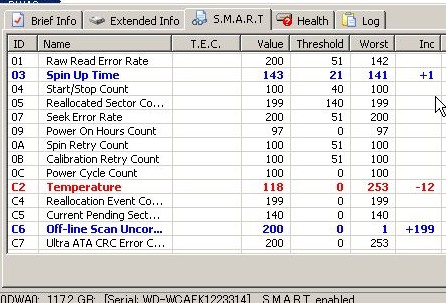 BIOSでエラーを表示したHDD
BIOSでエラーを表示したHDD
[値の判断の読み方]
Value: 「得点」のようなもの
Worst: もっとも小さかった値。温度の場合はもっとも高かった値。
Threshold: 境界点の値 Valueがこれ以上悪くなる(小さくなる)と危険である値。
判断としては、
Value <= Threshold になった場合は異常と判断する。
(ただし、温度は当てはまらない)
このHDDは Off-Line Scan Uncorrectable Sector Countの値が
200 <= 1
って事で、正に寿命を迎えたHDDでした。
(Off-Line Scan Uncorrectable Sector Count:オフラインスキャン時に訂正できなかったセクタ数)
(2007/08/17)上の判断は値の読み方と判断のしかたを間違っていました。
Thresholdが「0」の場合は境界点の値が無いもの、つまり値を比較して判断できない数値ではないか?。
これに当てはまるのが、温度などです。Off-Line Scan Uncorrectable Sector Countも訂正できなかったセクタ数なので大きくなるほどHDDにとってはダメージに、つながると考えるのが正しいような気がします。
改めて、エラーがでたHDDの値を眺めて見ると、これといった危険な値は見つけられません。
温度のValue118がWorstで253を記録しているので、これが原因かもしれません。
この場合の判断は Value < Worst という事になります。
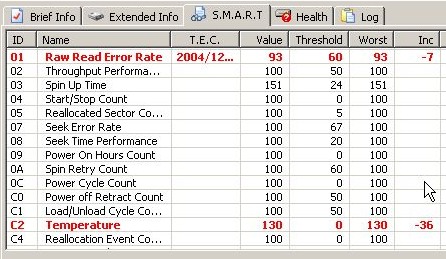 BIOSでエラーが表示されてないHDD。
BIOSでエラーが表示されてないHDD。なんか、赤字で表示されているのでこっちのHDDの方が危ない気がするのですが?…。(危険=赤ではないんですね)
S.M.A.R.T.の出力結果の意味
(間違った解釈をしている場合は、是非教えて下さい)- Raw Read Error Rate : データの読み込みエラー率。(リードエラーの発生率)
- Throughput Performance : データの転送能力。
- Spin Up Time : ディスクのスピンアップ(回転開始)の時間。
- Start/Stop Count : スタート・ストップ回数
- Reallocated Sector Count : (不良セクタがある等で)再度割り当てたしたセクタ。
- Seek Error Rate : シーク(移動)のエラー率。
- Seek Time Performance : シーク(移動)の能力。
- Power-On Hours Count : 使用時間/通電時間
- Spin Retry Count : ディスクの回転をやり直した回数。
- Power Cycle Count : 電源入切回数
- Power Off Retract Count : HDDをソフト的に停止させず電源を直に切ってヘッドが緊急退避(ダメージ大)をした回数
- Load/Unload Cycle Count : ロード・アンロード回数
- Temperature : 温度
- Reallocation Event Count : 代替セクタ処理が発生した回数
- Current Pending Sector Count : 現在異常があるセクタ数
- Off-Line Scan Uncorrectable Sector Count : オフラインスキャン時に訂正できなかったセクタ数
- Ultra DMA CRC Error Count : デバイス・ホスト間のIDE転送でエラーが発生した回数
- Gsense Error Rate : 衝撃センサーが感知した加速度(この項目があるものもある)
Pentium4マザーで不明なデバイスが消えない(SMバスコントローラ等)
2007/06/21(このキーワードで沢山の方が訪れているので、ちょっとビックリ!リンク切れ修正しました。)
2004/10/06
Pentium 4 Chipset マザーの場合。
▼Intel inf update(inf up)
OSインストール後、一番初めにインストールしましょう。
・inf updateをしないと・・・
→不明なデバイスが消えない(SMバスコントローラー等)などの不具合が発生する場合があります。
場所はIntelのサイトのhttp://www.intel.com/design/software/drivers/platform/inf.htmです。
場所はIntelのサイトのhttp://www.intel.com/support/chipsets/inf/index.htmです。
こちらにも詳しい解説があります。(2007/06/26)
インテルR チップセット・ソフトウェア・インストレーション・ユーティリティー
(INF ユーティリティー)
http://www.intel.com/jp/support/motherboards/desktop/inffirst.htm
古いマザーで大容量のHDD認識方法
2004/10/06今は既に閉鎖された「今日の必ず得する一言」のHPの掲示板に古いマザーで大容量のHDDの認識のTipsがありました。
以下はその書き込みのコピーです。
-----------------------ここから
win98、98SEの場合は、
http://support.microsoft.com/default.aspx?scid=kb;en-us;263044
で新しいFDISKを入手してください。(これにもバグがありますが)
そして、BIOSでディスクタイプを47もしくはUSERにします。
次に、シリンダーC=16383、ヘッドH=16、セクターS=63に
設定します。CHSを入力できない場合は、ハードディスクの
容量計算パラメーターをLBAからCHSにしてください。
あとは、上記の新しいFDISKを走らせますが、この時FDISKは正しい
ハードディスクのトータル容量を示しません。
そこでひるまず、まず基本パーティションの容量値として50%と
指定してください。%も入れてください。このあたりがミソかな。
そうすると、正しいパーティション容量がセットされると思います。
どのマザーでも動く保証は無いのですが、手元のソケット7後期
のマザーでは殆どこれで動きました。120GBまでいかなくても30-40GB
あればまず全てのマザーで使えます。この位の容量があれば、
500MHzのK6でもあと3年は使い物になると思います。
おためしあれ。
やまもと
----------------------ここまで